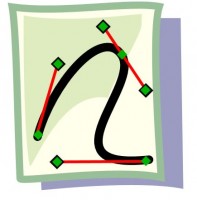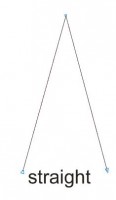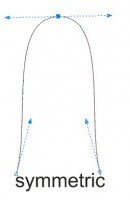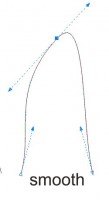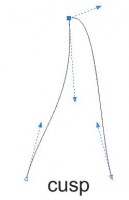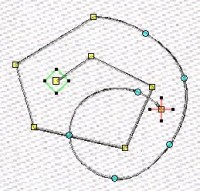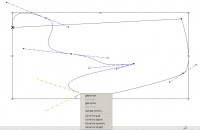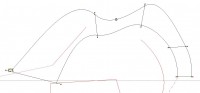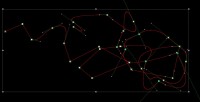Управление векторами в вышивальных программах
Полагаю, стоит вернуться и рассмотреть более приближенно, что собой представляют векторные иллюстрации, о которых уже упоминала вскользь в посте о Типы иллюстраций для машинной вышивки.
Итак, немного повторюсь.
Все вектора определены математически набором координат на плоскости. Формы объектов определяются путем, созданной кривой Безье. Углы и форма кривых определяются точками (узлами) и их группами.
Я не хочу сейчас рассматривать специализированное программное обеспечение для графики типа Adobe Illustrator и CorelDraw. С ними и так все понятно – эти редактора заточены под графику. Я хочу рассмотреть то, какими возможностями обладает пользователь в редакторах для вышивки. Ведь и вышивальные программы все работают с вектором.
Я попытаюсь объяснить, чем эти усы так привлекательны с моей точки зрения в работе с векторами. Классически, в векторном рисунке существуют 4-е типа точек:
1. Straight – прямой излом. Усов у точки нет. Все стороны прямолинейны.
2. Symmetric – симметричный узел. Усы находятся всегда на одной прямой, длины усов одинаковы. При перемещении одного уса второй ус перемещается симметрично, образуя симметричную кривую вокруг точки.
3. Smooth – сглаженный узел. Употребляется там, где нужно нарисовать кривую с плавным изгибом. Усы точки всегда находятся на одной прямой. То есть, при изменении угла наклона одного уса, автоматически изменяется угол другого уса. При этом размер усов может быть разный.
4. Cusp – точка перегиба, создающая излом. Усы в одной точке независимы друг от друга по углу наклона и длине уса и каждый образует свою форму кривой.
Во время процесса оцифровки в графическом редакторе мы с каждым щелчком мыши ставим новую точку и вытягиваем, проворачиваем ус заранее выбранного типа узла, подгоняя кривую по нужной форме. И именно усы будут определять, какой формы кривую мы получим, а не количество расставленных вдоль кривой точек.
В вышивальных редакторах обычно есть возможность манипулировать формой узла. Но далеко не во всех в полном объеме. Обычно методы ввода кривых в вышивальном софте бывают нескольких типов. Перечислю основные из них:
QuickDraw – за щелчок мыши ставиться точка излома или сглаженная, а сам редактор уже определяет форму по свои алгоритмам (во всех редакторах эти алгоритмы разные). Здесь самое главное пристреляться, как это генерируется в конкретном редакторе.
Bezier – традиционный способ рисования с определением типа узла, вытягиванием усов и выкладыванием кривой.
Arc – метод ввода кривых, построенных только из сегментов окружностей.
Free Hand – метод отрисовки одним нажатием левой клавиши мыши в попытке обвести весь объект за одно движение «не отрывая карандаша от бумаги». В конце отрисовки клавишу надо отпустить. Это только для умельцев.
Рассмотрю немного методы работы с кривыми в разных редакторах вышивки.
Начиная с версии е1.5 в Wilcom появился переключатель режимов работы: с усами и без. Скажу честно, когда я впервые столкнулась с методом ввода объектов QuickDraw в Wilcom (а это была еще 9-я версия), то была безмерно удивлена отсутствием усов (ручек, handles), как удобным средством манипуляцией кривой. В полуторной версии выглядит эти точки без усов так:
Голубые кружки представляют собой точку типа smooth, ну а желтые квадраты – точку типа straight. При этом все управление кривой, на мой взгляд, сводиться добавлением или удалением точек в нужном месте, нужного типа. Вот и все манипуляции. Очень неудобно, да вдобавок рискуешь получить огромное количество точек, если глаз еще не пристрелялся, где их будет вернее поставить. Зато точки можно ставить со скоростью света, пользуясь всего 2-мя клавишами мыши левой и правой.
При всем том, что сейчас уже можно пользоваться усами, ввод объекта происходит по-прежнему старым способом. Зато редактировать кривую можно уже пользуясь усами. По крайней мере так обстоит дело в версии е1.5.
Вдобавок, в этом редакторе нельзя регулировать форму кривой манипулируя ею самой – а это я считаю одним из самых больших недостатков вышивальных редакторов.
С выходом последней версии (е3.0), может что-то и поменялось в методах ввода и редактирования, я не знаю. Этот вопрос лучше задать официальным дилерам программного обеспечения.
У Tajima 12 есть возможность оперировать всеми четырьмя типами узлов. Только вот , на мой взгляд, уровень управляемостью кривой при вводе оставляет желать лучшего – не всегда получаешь то, что нужно по форме сразу. Да и править тип узла, и вводить/удалять новые точки не слишком удобно – через ниспадающее меню точным щелчком правой кнопки мыши в нужной точке.
В последних версиях может что-то и поменялось уже. Сие мне не ведомо. Но сам процесс ввода кривой в Tajima непосредственно кривой Безье мне никогда не нравился, и я всегда пользовалась методом QuickDraw – стандартным щелчком правая/левая кнопка мыши. Тоже получается не слишком красиво, но зато не в пример быстрее. Управлять формой, манипулируя самой кривой также, как и в Wilcom, нельзя.
Кстати, судя по рекламе Tajima у дилеров, в этом редакторе появилась возможность отображать точки как в Wilcom - без усов. Забавно.
Больше всего меня поражал метод ввода объектов в WingsXP (Experience) – настолько этот единственный для этого редактора метод ввода кривых QuickDraw там идеально работает. Кривые получаются гладкие, их удобно подстраивать по форме к обводимому объекту. Хотя этот редактор знает всего 2-а типа узла Smooth и Straight, это никак не отражается на качестве вода. Изменение типа точки тоже происходит через ниспадающее меню, что не очень удобно. Зато здесь можно управлять формой кривой, манипулируя ею самой, что просто здорово.
Stitch Era метод Bezier дает возможность пользоваться всеми вышеперечисленными типами узлов легко и просто переключаясь между ними в процессе ввода горячими клавишами. Манипулировать формой объекта через саму кривую здесь так же, как и во многих редакторах, нельзя.
А метод QuickDraw построен исключительно на вводе прямых или сегментов окружностей, что не сильно удобно и точно описывает все нюансы формы, но приноровиться можно. Все же метод ввода самой кривой Безье, на мой взгляд, не слишком удобен. Или же мне просто надо с ним потренироваться.
Кто бы мне с пеной у рта не доказывал, что удобно работать и без усов на кривых, никогда не поверю.